3.00■ パネル関係
3.01■追加パネルを導入するにはどうすればいいですか。
3.02■PANELファイルをUNZIPしようとすると.GAUファイルが解凍できません。
3.03■飛行中にパネルの計器が灰色になってしまいます。
3.04■VIEWサイズの変更を行うにはどうすればようですか。
3.05■パネルを制作していますがテストしようとするとMSCVRTD.DLLが関係したエラーが発生してしまいます。
3.06■デフォルトのセスナ182S等の機体でEGT(排気温度計)が動きません。
3.07■ADF,VORとはなんですか。どの様に使えばよいですか。
3.08■追加パネルを導入して、そのパネルを指定した機体を飛ばそうとするとMSCVCRT.DLLでエラーになります。
3.09■パネルを作るもはどうすれば良いですか。
3.10■バーチャルコクピットでゲージが動きません。
3.11■追加機体を導入しましたがパネルはデフォルトのままです。どうすれば機体にあったパネルを使えますか。
3.12■オーバーヘッドパネルを使うとVIEWウインドウが灰色になってしまいます。
 3.01■追加パネルを導入するにはどうすればいいですか。
追加パネルを導入するには2つ方法があります。
1. 一度に一つの機体にパネルを割り当てる方法
1) ダウンロードしたファイルをテンポラリーホールダーに解凍して下さい。
2) 次に、全てのゲージファイル(.GAUファイルです)をFS98のGaugesホール
ダーに移します。
3) パネルビットマップファイル(.BMPファイルです)とPANEL.CFGをパネルを
導入する機体のPANELホールダーに移します。
これで完了です。その機体でパネルが使えるようになっています。
2. 各々のパネル毎にPANELホールダーを作り色々な機体にパネルを割り当てる方法
1) ダウンロードしたファイルをテンポラリーホールダーに解凍して下さい。
2) 次に、全てのゲージファイル(.GAUファイルです)をFS98のGaugesホール
ダーに移します。
3) FS98のAIRCRAFTホールダー内にあるFSFSConvホールダーに移ります。
4) ここに、パネルと同じ名前で新しいホールダーを作って下さい。
(例えば、panel.b747という様な名前です。)
5) パネルビットマップファイル(.BMPファイルです)とPANEL.CFGをこのホールダー
に移します。
6) このパネルを使いたい機体のAircraftホールダー内のホールダーに移動して下さい。
7) このホールダーの中にPANELホールダーがありますので、その中のPANEL.CFGとい
うファイルを見つけて下さい。。
8) このファイル名をクリックするとメモ帳が立ち上がりファイルを編集できます。
9) 大型ジェットの場合は以下の様になっています。
[fltsim]
alias=FSFSConv\panel.jet.Heaby.4
10) これを次の様に変更します。
[fltsim]
alias=FSFSConv\panel.b747
(このpanel.b747というのは、あなたがFSFSConvホールダー内に作ったパネル用の
ホールダーの名前です。)
11) このPANEL.CFGの変更作業を、そのパネルを使用したい機体全てに行うことで、
各々の機体でそのパネルを使用することができます。
3.01■追加パネルを導入するにはどうすればいいですか。
追加パネルを導入するには2つ方法があります。
1. 一度に一つの機体にパネルを割り当てる方法
1) ダウンロードしたファイルをテンポラリーホールダーに解凍して下さい。
2) 次に、全てのゲージファイル(.GAUファイルです)をFS98のGaugesホール
ダーに移します。
3) パネルビットマップファイル(.BMPファイルです)とPANEL.CFGをパネルを
導入する機体のPANELホールダーに移します。
これで完了です。その機体でパネルが使えるようになっています。
2. 各々のパネル毎にPANELホールダーを作り色々な機体にパネルを割り当てる方法
1) ダウンロードしたファイルをテンポラリーホールダーに解凍して下さい。
2) 次に、全てのゲージファイル(.GAUファイルです)をFS98のGaugesホール
ダーに移します。
3) FS98のAIRCRAFTホールダー内にあるFSFSConvホールダーに移ります。
4) ここに、パネルと同じ名前で新しいホールダーを作って下さい。
(例えば、panel.b747という様な名前です。)
5) パネルビットマップファイル(.BMPファイルです)とPANEL.CFGをこのホールダー
に移します。
6) このパネルを使いたい機体のAircraftホールダー内のホールダーに移動して下さい。
7) このホールダーの中にPANELホールダーがありますので、その中のPANEL.CFGとい
うファイルを見つけて下さい。。
8) このファイル名をクリックするとメモ帳が立ち上がりファイルを編集できます。
9) 大型ジェットの場合は以下の様になっています。
[fltsim]
alias=FSFSConv\panel.jet.Heaby.4
10) これを次の様に変更します。
[fltsim]
alias=FSFSConv\panel.b747
(このpanel.b747というのは、あなたがFSFSConvホールダー内に作ったパネル用の
ホールダーの名前です。)
11) このPANEL.CFGの変更作業を、そのパネルを使用したい機体全てに行うことで、
各々の機体でそのパネルを使用することができます。
 3.02■PANELファイルをUNZIPしようとすると.GAUファイルが解凍できません。
追加パネルに使用されるFS98用GAUファイルは長いファイル名を使用しているので、
DOS用の16ビット版UNZIPプログラムでは解凍できません。
WINZIP95の様な32ビット版UNZIPプログラムを使用するようにして下さい。32ビット
版UNZIPプログラムは殆どのパソコン雑誌の付録CD-ROMに収録されています。
3.02■PANELファイルをUNZIPしようとすると.GAUファイルが解凍できません。
追加パネルに使用されるFS98用GAUファイルは長いファイル名を使用しているので、
DOS用の16ビット版UNZIPプログラムでは解凍できません。
WINZIP95の様な32ビット版UNZIPプログラムを使用するようにして下さい。32ビット
版UNZIPプログラムは殆どのパソコン雑誌の付録CD-ROMに収録されています。
 3.03■飛行中にパネルの計器が灰色になってしまいます。
使用できるシステム資源が低下するとこの様なことが起こる可能性があります。
原因はメモリーリークが考えられます。
メモリーリークはプログラムが主記憶上の一定のエリアを確保したまま終了し
てしまうことにより、他のプログラムはその主記憶エリアが使用できなくなる
というものです。また、メインのプログラムが終了していなくとも、サブプロ
グラム(サブルーチン)が終了しても同様に発生します。これが累積してくると
プログラムが使用できるメモリー資源が低下し、現在走っているプログラムに
も影響がでてきます。対策としては、プログラマーが正しいコーディングをす
るしかありません。
FS98では、FS98とNAV1.8やReal Weatherを同時に、長時間動かした際に発生した
という報告があります。
この場合はリンクしっぱなしにするのでなく、必要のある都度、リンクをオン、
オフすることで回避することができます。
3.03■飛行中にパネルの計器が灰色になってしまいます。
使用できるシステム資源が低下するとこの様なことが起こる可能性があります。
原因はメモリーリークが考えられます。
メモリーリークはプログラムが主記憶上の一定のエリアを確保したまま終了し
てしまうことにより、他のプログラムはその主記憶エリアが使用できなくなる
というものです。また、メインのプログラムが終了していなくとも、サブプロ
グラム(サブルーチン)が終了しても同様に発生します。これが累積してくると
プログラムが使用できるメモリー資源が低下し、現在走っているプログラムに
も影響がでてきます。対策としては、プログラマーが正しいコーディングをす
るしかありません。
FS98では、FS98とNAV1.8やReal Weatherを同時に、長時間動かした際に発生した
という報告があります。
この場合はリンクしっぱなしにするのでなく、必要のある都度、リンクをオン、
オフすることで回避することができます。
 3.04■VIEWサイズの変更を行うにはどうすればようですか。
VIEWサイズといっても色々ありますので、順番にやっていきます。
VIEWウインドウのサイズを変更したい時はShift-1キーを押してパネルを消し、
その上でVIEWウインドウの下端(マウスカーソルの形が両端が矢印の形になって
いる状態)をドラグすることでウインドウのサイズを変更できます。
その上で、もう一度Shift-1キーを押してパネルを表示し、今度はパネル上端を
ドラグしてサイズの変更をすれば、広がったVIEWを見ることができます。
次にVIEWのZOOMの変更ができます。望遠にしたいときは+(プラス)キーを、広
角にする時はー(マイナス)キーを押して下さい。標準に戻す時はバックスペース
キーを押します。またShiftを押しながら+キーを押すとZOOMレンズを使った時
の様な感じで連続的に望遠になり、逆にShiftを押しながら-キーを押すと連続的
に広角になります。
3.04■VIEWサイズの変更を行うにはどうすればようですか。
VIEWサイズといっても色々ありますので、順番にやっていきます。
VIEWウインドウのサイズを変更したい時はShift-1キーを押してパネルを消し、
その上でVIEWウインドウの下端(マウスカーソルの形が両端が矢印の形になって
いる状態)をドラグすることでウインドウのサイズを変更できます。
その上で、もう一度Shift-1キーを押してパネルを表示し、今度はパネル上端を
ドラグしてサイズの変更をすれば、広がったVIEWを見ることができます。
次にVIEWのZOOMの変更ができます。望遠にしたいときは+(プラス)キーを、広
角にする時はー(マイナス)キーを押して下さい。標準に戻す時はバックスペース
キーを押します。またShiftを押しながら+キーを押すとZOOMレンズを使った時
の様な感じで連続的に望遠になり、逆にShiftを押しながら-キーを押すと連続的
に広角になります。
 3.05■パネルを制作していますがテストしようとするとMSCVRTD.DLLが
関係したエラーが発生してしまいます。
MSCVRTDエラーとなった場合はパネルの.BMPファイルが指定された場所にない
時に発生するようです。例えば、多くのパネル制作PGMはデフォルトの737パネル
からMINICONTROLS.BMPを使っていますが、パネル制作でホールダーの名前を変
えていると、PANEL.CFGがこのBMPファイルを見つけられずエラーになります。
3.05■パネルを制作していますがテストしようとするとMSCVRTD.DLLが
関係したエラーが発生してしまいます。
MSCVRTDエラーとなった場合はパネルの.BMPファイルが指定された場所にない
時に発生するようです。例えば、多くのパネル制作PGMはデフォルトの737パネル
からMINICONTROLS.BMPを使っていますが、パネル制作でホールダーの名前を変
えていると、PANEL.CFGがこのBMPファイルを見つけられずエラーになります。
 3.06■デフォルトのセスナ182S等の機体でEGT(排気温度計)が動きません。
ADE98を使って該当する機体のパラメータを修正する必要があります。
ADEのエンジンセクションのEGT変数を設定値から0.4に修正して下さい。
機種によって違いますが、この修正値で殆どの場合、正常になると思われます。
なお、燃料のミクスチャーは、このEGTが中央にくるよう調整するのがベストです。
3.06■デフォルトのセスナ182S等の機体でEGT(排気温度計)が動きません。
ADE98を使って該当する機体のパラメータを修正する必要があります。
ADEのエンジンセクションのEGT変数を設定値から0.4に修正して下さい。
機種によって違いますが、この修正値で殆どの場合、正常になると思われます。
なお、燃料のミクスチャーは、このEGTが中央にくるよう調整するのがベストです。
 3.07■ADF,VORとはなんですか。どの様に使えばよいですか。
ADFとVORは違うシステムです。ADFは指定したADF局がどの方向にあるかを示す
もので独自の計器があります。ADFの周波数は3桁の数字で表され、比較的低い周
波数が使われます。一方、VORですがOBIを使用します。VORは高周波帯であるVHF
を使用しています。使い方ですが、OBIの針が中央になるようにOBSを調整すると
VOR局がどの方向にあるかが分かります。2つのVOR局までの方向をしることで自分
の機体がどの位置にいるかを知ることができます。
また、通常VOR局にはDMEが併設されているので、VOR局迄の距離を知ることもで
きます。
3.07■ADF,VORとはなんですか。どの様に使えばよいですか。
ADFとVORは違うシステムです。ADFは指定したADF局がどの方向にあるかを示す
もので独自の計器があります。ADFの周波数は3桁の数字で表され、比較的低い周
波数が使われます。一方、VORですがOBIを使用します。VORは高周波帯であるVHF
を使用しています。使い方ですが、OBIの針が中央になるようにOBSを調整すると
VOR局がどの方向にあるかが分かります。2つのVOR局までの方向をしることで自分
の機体がどの位置にいるかを知ることができます。
また、通常VOR局にはDMEが併設されているので、VOR局迄の距離を知ることもで
きます。
 3.08■追加パネルを導入して、そのパネルを指定した機体を飛ばそうとする
とMSCVCRT.DLLでエラーになります。
このエラーはパネルに使用するファイルがないことによって発生します。
.BMPファイルとPANEL.CFGがパネルホールダーにあること、また.GAUファイルが
FS98メインホールダーの中にあるgaugeホールダーにあることを確認して下さい。
3.08■追加パネルを導入して、そのパネルを指定した機体を飛ばそうとする
とMSCVCRT.DLLでエラーになります。
このエラーはパネルに使用するファイルがないことによって発生します。
.BMPファイルとPANEL.CFGがパネルホールダーにあること、また.GAUファイルが
FS98メインホールダーの中にあるgaugeホールダーにあることを確認して下さい。
 3.09■パネルを作るもはどうすれば良いですか。
最初に理解する必要があることはパネルの本質はコンフィギュレーションにある
ということです。これがFS98に何がどこにあって、どのようなサイズなのかを指
定しています。
1) まずテキストエディターでPANEL.CFGを開いて下さい。
2) PANEL.CFGの内容を理解して下さい。多くのパネルは1つ以上のビットマップ
ファイルを使用しています。それが順番に書かれています。BMPファイルの下
にあるテキストはBMPの大きさ、見かけの大きさ、位置等を示しています。
3) BMP毎に書かれているテキストの下の方にGaugeファイルの指定があります。
ここで使われているGaugeファイルはGAU以外の拡張子のものを除き全て
GAUGEホールダーに入っています。
Gaugeの指定は最初に水平方向の位置、次に垂直方向の位置、最後に表示する
ゲージの大きさが元々のサイズの何%であるかを%表示ぬきで指定します。
注:)ゲージの表示を元のサイズと同じにする際は三番目の指定は指定しません。
4) これでパネル作成をはじめる為に必要な情報は終わりです。パネル作成の際に
は、必ず必要なファイルのバックアップをとるようにして下さい。
5) パネル作成の一般的なアドバイスですが、パネルを作る際にはパネルの写真を
使うと良いでしょう。その際は256色に減色する必要があります。
これにはPaint Shop Proなどのプログラムを使う必要があります。
6) また、Chuck Dome氏作成のGauge to Bitmap utilityの入手をお勧めします。この
プログラムでgaugeの色やパレットを変更することができます。
次は実際にパネルの変更をやってみましょう。
7) 習うより慣れろはパネル作成でも同じです。まずパネルを作りはじめるのが、
一番です。まず、既存のパネルを変更してみることです。
8) ゲージを別のゲージに変える。ゲージの大きさを変える。位置を変えて見る。
なにが、壊れる訳ではありませんから、ドンドンやってみましょう。
但し、一度に変更は一つだけにするのが賢明です。
9) そして結果をFS98の上で確認しましょう。FS98を動かしたままでもPANEL.CFG
に行った変更をすぐに反映できます。Aircraftダイアログで再度パネルを変更し
た機体を指定するか、ALT-ENTERをおすことでリロードすることができます。
(ALT-ENTERを何回かやるとFS98がハングすることがあります。その時はFS98を
再度立ち上げ直して下さい。)
10) 変更したパネルを個人的に使用することは全く自由です。ただ、それを一般公
開する場合はオリジナル作者の了解を取るようにして下さい。
3.09■パネルを作るもはどうすれば良いですか。
最初に理解する必要があることはパネルの本質はコンフィギュレーションにある
ということです。これがFS98に何がどこにあって、どのようなサイズなのかを指
定しています。
1) まずテキストエディターでPANEL.CFGを開いて下さい。
2) PANEL.CFGの内容を理解して下さい。多くのパネルは1つ以上のビットマップ
ファイルを使用しています。それが順番に書かれています。BMPファイルの下
にあるテキストはBMPの大きさ、見かけの大きさ、位置等を示しています。
3) BMP毎に書かれているテキストの下の方にGaugeファイルの指定があります。
ここで使われているGaugeファイルはGAU以外の拡張子のものを除き全て
GAUGEホールダーに入っています。
Gaugeの指定は最初に水平方向の位置、次に垂直方向の位置、最後に表示する
ゲージの大きさが元々のサイズの何%であるかを%表示ぬきで指定します。
注:)ゲージの表示を元のサイズと同じにする際は三番目の指定は指定しません。
4) これでパネル作成をはじめる為に必要な情報は終わりです。パネル作成の際に
は、必ず必要なファイルのバックアップをとるようにして下さい。
5) パネル作成の一般的なアドバイスですが、パネルを作る際にはパネルの写真を
使うと良いでしょう。その際は256色に減色する必要があります。
これにはPaint Shop Proなどのプログラムを使う必要があります。
6) また、Chuck Dome氏作成のGauge to Bitmap utilityの入手をお勧めします。この
プログラムでgaugeの色やパレットを変更することができます。
次は実際にパネルの変更をやってみましょう。
7) 習うより慣れろはパネル作成でも同じです。まずパネルを作りはじめるのが、
一番です。まず、既存のパネルを変更してみることです。
8) ゲージを別のゲージに変える。ゲージの大きさを変える。位置を変えて見る。
なにが、壊れる訳ではありませんから、ドンドンやってみましょう。
但し、一度に変更は一つだけにするのが賢明です。
9) そして結果をFS98の上で確認しましょう。FS98を動かしたままでもPANEL.CFG
に行った変更をすぐに反映できます。Aircraftダイアログで再度パネルを変更し
た機体を指定するか、ALT-ENTERをおすことでリロードすることができます。
(ALT-ENTERを何回かやるとFS98がハングすることがあります。その時はFS98を
再度立ち上げ直して下さい。)
10) 変更したパネルを個人的に使用することは全く自由です。ただ、それを一般公
開する場合はオリジナル作者の了解を取るようにして下さい。
 3.10■バーチャルコクピットでゲージが動きません。
バーチャルコクピットビューでは残念ながらゲージは動きません。
次のFSのバージョンで動く様になるといいですね。
3.10■バーチャルコクピットでゲージが動きません。
バーチャルコクピットビューでは残念ながらゲージは動きません。
次のFSのバージョンで動く様になるといいですね。
 3.11■追加機体を導入しましたがパネルはデフォルトのままです。どうすれば機体にあった
パネルを使えますか。
追加機体がFS98コンバータを通したものであるとすると、コンバータはどの様な機
体であるかを判断します。そこで、例えば単発プロペラ機である場合はセスナ182RG
のパネルを使用するよう割付ます。又、小型ジェット機の場合はリアージェットパネ
ルが割付られます。
追加機体にあったパネルを使用したい時には原則として、その機体用のパネルを入手
して導入する必要があります。(最近では機体にパネルを同梱しているケースも増えて
います。)
flightsim.com,wings.ark.comやNiftyserveのFFSフォーラムのライブラリーには色々なパネ
ルがアップロードされていますので、ここで、機体にあったパネルを入手して下さい。
また、追加パネルの導入方法については「3.01■追加パネルを導入するにはどうすれば
いいですか。」を参照して下さい。
3.11■追加機体を導入しましたがパネルはデフォルトのままです。どうすれば機体にあった
パネルを使えますか。
追加機体がFS98コンバータを通したものであるとすると、コンバータはどの様な機
体であるかを判断します。そこで、例えば単発プロペラ機である場合はセスナ182RG
のパネルを使用するよう割付ます。又、小型ジェット機の場合はリアージェットパネ
ルが割付られます。
追加機体にあったパネルを使用したい時には原則として、その機体用のパネルを入手
して導入する必要があります。(最近では機体にパネルを同梱しているケースも増えて
います。)
flightsim.com,wings.ark.comやNiftyserveのFFSフォーラムのライブラリーには色々なパネ
ルがアップロードされていますので、ここで、機体にあったパネルを入手して下さい。
また、追加パネルの導入方法については「3.01■追加パネルを導入するにはどうすれば
いいですか。」を参照して下さい。
 3.12■オーバーヘッドパネルを使うとVIEWウインドウが灰色になってしまいます。
[OPTION]-[Preferences]のInstruments tabの上のオプション2つをオンにして下さい。
この二つをオンにすることで、長方形でないパネルウインドウの使用が可能となり
パネルがメインウインドウのサイズを調整できるようになります。
3.12■オーバーヘッドパネルを使うとVIEWウインドウが灰色になってしまいます。
[OPTION]-[Preferences]のInstruments tabの上のオプション2つをオンにして下さい。
この二つをオンにすることで、長方形でないパネルウインドウの使用が可能となり
パネルがメインウインドウのサイズを調整できるようになります。
 3.01■追加パネルを導入するにはどうすればいいですか。
追加パネルを導入するには2つ方法があります。
1. 一度に一つの機体にパネルを割り当てる方法
1) ダウンロードしたファイルをテンポラリーホールダーに解凍して下さい。
2) 次に、全てのゲージファイル(.GAUファイルです)をFS98のGaugesホール
ダーに移します。
3) パネルビットマップファイル(.BMPファイルです)とPANEL.CFGをパネルを
導入する機体のPANELホールダーに移します。
これで完了です。その機体でパネルが使えるようになっています。
2. 各々のパネル毎にPANELホールダーを作り色々な機体にパネルを割り当てる方法
1) ダウンロードしたファイルをテンポラリーホールダーに解凍して下さい。
2) 次に、全てのゲージファイル(.GAUファイルです)をFS98のGaugesホール
ダーに移します。
3) FS98のAIRCRAFTホールダー内にあるFSFSConvホールダーに移ります。
4) ここに、パネルと同じ名前で新しいホールダーを作って下さい。
(例えば、panel.b747という様な名前です。)
5) パネルビットマップファイル(.BMPファイルです)とPANEL.CFGをこのホールダー
に移します。
6) このパネルを使いたい機体のAircraftホールダー内のホールダーに移動して下さい。
7) このホールダーの中にPANELホールダーがありますので、その中のPANEL.CFGとい
うファイルを見つけて下さい。。
8) このファイル名をクリックするとメモ帳が立ち上がりファイルを編集できます。
9) 大型ジェットの場合は以下の様になっています。
[fltsim]
alias=FSFSConv\panel.jet.Heaby.4
10) これを次の様に変更します。
[fltsim]
alias=FSFSConv\panel.b747
(このpanel.b747というのは、あなたがFSFSConvホールダー内に作ったパネル用の
ホールダーの名前です。)
11) このPANEL.CFGの変更作業を、そのパネルを使用したい機体全てに行うことで、
各々の機体でそのパネルを使用することができます。
3.01■追加パネルを導入するにはどうすればいいですか。
追加パネルを導入するには2つ方法があります。
1. 一度に一つの機体にパネルを割り当てる方法
1) ダウンロードしたファイルをテンポラリーホールダーに解凍して下さい。
2) 次に、全てのゲージファイル(.GAUファイルです)をFS98のGaugesホール
ダーに移します。
3) パネルビットマップファイル(.BMPファイルです)とPANEL.CFGをパネルを
導入する機体のPANELホールダーに移します。
これで完了です。その機体でパネルが使えるようになっています。
2. 各々のパネル毎にPANELホールダーを作り色々な機体にパネルを割り当てる方法
1) ダウンロードしたファイルをテンポラリーホールダーに解凍して下さい。
2) 次に、全てのゲージファイル(.GAUファイルです)をFS98のGaugesホール
ダーに移します。
3) FS98のAIRCRAFTホールダー内にあるFSFSConvホールダーに移ります。
4) ここに、パネルと同じ名前で新しいホールダーを作って下さい。
(例えば、panel.b747という様な名前です。)
5) パネルビットマップファイル(.BMPファイルです)とPANEL.CFGをこのホールダー
に移します。
6) このパネルを使いたい機体のAircraftホールダー内のホールダーに移動して下さい。
7) このホールダーの中にPANELホールダーがありますので、その中のPANEL.CFGとい
うファイルを見つけて下さい。。
8) このファイル名をクリックするとメモ帳が立ち上がりファイルを編集できます。
9) 大型ジェットの場合は以下の様になっています。
[fltsim]
alias=FSFSConv\panel.jet.Heaby.4
10) これを次の様に変更します。
[fltsim]
alias=FSFSConv\panel.b747
(このpanel.b747というのは、あなたがFSFSConvホールダー内に作ったパネル用の
ホールダーの名前です。)
11) このPANEL.CFGの変更作業を、そのパネルを使用したい機体全てに行うことで、
各々の機体でそのパネルを使用することができます。
 3.02■PANELファイルをUNZIPしようとすると.GAUファイルが解凍できません。
追加パネルに使用されるFS98用GAUファイルは長いファイル名を使用しているので、
DOS用の16ビット版UNZIPプログラムでは解凍できません。
WINZIP95の様な32ビット版UNZIPプログラムを使用するようにして下さい。32ビット
版UNZIPプログラムは殆どのパソコン雑誌の付録CD-ROMに収録されています。
3.02■PANELファイルをUNZIPしようとすると.GAUファイルが解凍できません。
追加パネルに使用されるFS98用GAUファイルは長いファイル名を使用しているので、
DOS用の16ビット版UNZIPプログラムでは解凍できません。
WINZIP95の様な32ビット版UNZIPプログラムを使用するようにして下さい。32ビット
版UNZIPプログラムは殆どのパソコン雑誌の付録CD-ROMに収録されています。
 3.03■飛行中にパネルの計器が灰色になってしまいます。
使用できるシステム資源が低下するとこの様なことが起こる可能性があります。
原因はメモリーリークが考えられます。
メモリーリークはプログラムが主記憶上の一定のエリアを確保したまま終了し
てしまうことにより、他のプログラムはその主記憶エリアが使用できなくなる
というものです。また、メインのプログラムが終了していなくとも、サブプロ
グラム(サブルーチン)が終了しても同様に発生します。これが累積してくると
プログラムが使用できるメモリー資源が低下し、現在走っているプログラムに
も影響がでてきます。対策としては、プログラマーが正しいコーディングをす
るしかありません。
FS98では、FS98とNAV1.8やReal Weatherを同時に、長時間動かした際に発生した
という報告があります。
この場合はリンクしっぱなしにするのでなく、必要のある都度、リンクをオン、
オフすることで回避することができます。
3.03■飛行中にパネルの計器が灰色になってしまいます。
使用できるシステム資源が低下するとこの様なことが起こる可能性があります。
原因はメモリーリークが考えられます。
メモリーリークはプログラムが主記憶上の一定のエリアを確保したまま終了し
てしまうことにより、他のプログラムはその主記憶エリアが使用できなくなる
というものです。また、メインのプログラムが終了していなくとも、サブプロ
グラム(サブルーチン)が終了しても同様に発生します。これが累積してくると
プログラムが使用できるメモリー資源が低下し、現在走っているプログラムに
も影響がでてきます。対策としては、プログラマーが正しいコーディングをす
るしかありません。
FS98では、FS98とNAV1.8やReal Weatherを同時に、長時間動かした際に発生した
という報告があります。
この場合はリンクしっぱなしにするのでなく、必要のある都度、リンクをオン、
オフすることで回避することができます。
 3.04■VIEWサイズの変更を行うにはどうすればようですか。
VIEWサイズといっても色々ありますので、順番にやっていきます。
VIEWウインドウのサイズを変更したい時はShift-1キーを押してパネルを消し、
その上でVIEWウインドウの下端(マウスカーソルの形が両端が矢印の形になって
いる状態)をドラグすることでウインドウのサイズを変更できます。
その上で、もう一度Shift-1キーを押してパネルを表示し、今度はパネル上端を
ドラグしてサイズの変更をすれば、広がったVIEWを見ることができます。
次にVIEWのZOOMの変更ができます。望遠にしたいときは+(プラス)キーを、広
角にする時はー(マイナス)キーを押して下さい。標準に戻す時はバックスペース
キーを押します。またShiftを押しながら+キーを押すとZOOMレンズを使った時
の様な感じで連続的に望遠になり、逆にShiftを押しながら-キーを押すと連続的
に広角になります。
3.04■VIEWサイズの変更を行うにはどうすればようですか。
VIEWサイズといっても色々ありますので、順番にやっていきます。
VIEWウインドウのサイズを変更したい時はShift-1キーを押してパネルを消し、
その上でVIEWウインドウの下端(マウスカーソルの形が両端が矢印の形になって
いる状態)をドラグすることでウインドウのサイズを変更できます。
その上で、もう一度Shift-1キーを押してパネルを表示し、今度はパネル上端を
ドラグしてサイズの変更をすれば、広がったVIEWを見ることができます。
次にVIEWのZOOMの変更ができます。望遠にしたいときは+(プラス)キーを、広
角にする時はー(マイナス)キーを押して下さい。標準に戻す時はバックスペース
キーを押します。またShiftを押しながら+キーを押すとZOOMレンズを使った時
の様な感じで連続的に望遠になり、逆にShiftを押しながら-キーを押すと連続的
に広角になります。
 3.05■パネルを制作していますがテストしようとするとMSCVRTD.DLLが
関係したエラーが発生してしまいます。
MSCVRTDエラーとなった場合はパネルの.BMPファイルが指定された場所にない
時に発生するようです。例えば、多くのパネル制作PGMはデフォルトの737パネル
からMINICONTROLS.BMPを使っていますが、パネル制作でホールダーの名前を変
えていると、PANEL.CFGがこのBMPファイルを見つけられずエラーになります。
3.05■パネルを制作していますがテストしようとするとMSCVRTD.DLLが
関係したエラーが発生してしまいます。
MSCVRTDエラーとなった場合はパネルの.BMPファイルが指定された場所にない
時に発生するようです。例えば、多くのパネル制作PGMはデフォルトの737パネル
からMINICONTROLS.BMPを使っていますが、パネル制作でホールダーの名前を変
えていると、PANEL.CFGがこのBMPファイルを見つけられずエラーになります。
 3.06■デフォルトのセスナ182S等の機体でEGT(排気温度計)が動きません。
ADE98を使って該当する機体のパラメータを修正する必要があります。
ADEのエンジンセクションのEGT変数を設定値から0.4に修正して下さい。
機種によって違いますが、この修正値で殆どの場合、正常になると思われます。
なお、燃料のミクスチャーは、このEGTが中央にくるよう調整するのがベストです。
3.06■デフォルトのセスナ182S等の機体でEGT(排気温度計)が動きません。
ADE98を使って該当する機体のパラメータを修正する必要があります。
ADEのエンジンセクションのEGT変数を設定値から0.4に修正して下さい。
機種によって違いますが、この修正値で殆どの場合、正常になると思われます。
なお、燃料のミクスチャーは、このEGTが中央にくるよう調整するのがベストです。
 3.07■ADF,VORとはなんですか。どの様に使えばよいですか。
ADFとVORは違うシステムです。ADFは指定したADF局がどの方向にあるかを示す
もので独自の計器があります。ADFの周波数は3桁の数字で表され、比較的低い周
波数が使われます。一方、VORですがOBIを使用します。VORは高周波帯であるVHF
を使用しています。使い方ですが、OBIの針が中央になるようにOBSを調整すると
VOR局がどの方向にあるかが分かります。2つのVOR局までの方向をしることで自分
の機体がどの位置にいるかを知ることができます。
また、通常VOR局にはDMEが併設されているので、VOR局迄の距離を知ることもで
きます。
3.07■ADF,VORとはなんですか。どの様に使えばよいですか。
ADFとVORは違うシステムです。ADFは指定したADF局がどの方向にあるかを示す
もので独自の計器があります。ADFの周波数は3桁の数字で表され、比較的低い周
波数が使われます。一方、VORですがOBIを使用します。VORは高周波帯であるVHF
を使用しています。使い方ですが、OBIの針が中央になるようにOBSを調整すると
VOR局がどの方向にあるかが分かります。2つのVOR局までの方向をしることで自分
の機体がどの位置にいるかを知ることができます。
また、通常VOR局にはDMEが併設されているので、VOR局迄の距離を知ることもで
きます。
 3.08■追加パネルを導入して、そのパネルを指定した機体を飛ばそうとする
とMSCVCRT.DLLでエラーになります。
このエラーはパネルに使用するファイルがないことによって発生します。
.BMPファイルとPANEL.CFGがパネルホールダーにあること、また.GAUファイルが
FS98メインホールダーの中にあるgaugeホールダーにあることを確認して下さい。
3.08■追加パネルを導入して、そのパネルを指定した機体を飛ばそうとする
とMSCVCRT.DLLでエラーになります。
このエラーはパネルに使用するファイルがないことによって発生します。
.BMPファイルとPANEL.CFGがパネルホールダーにあること、また.GAUファイルが
FS98メインホールダーの中にあるgaugeホールダーにあることを確認して下さい。
 3.09■パネルを作るもはどうすれば良いですか。
最初に理解する必要があることはパネルの本質はコンフィギュレーションにある
ということです。これがFS98に何がどこにあって、どのようなサイズなのかを指
定しています。
1) まずテキストエディターでPANEL.CFGを開いて下さい。
2) PANEL.CFGの内容を理解して下さい。多くのパネルは1つ以上のビットマップ
ファイルを使用しています。それが順番に書かれています。BMPファイルの下
にあるテキストはBMPの大きさ、見かけの大きさ、位置等を示しています。
3) BMP毎に書かれているテキストの下の方にGaugeファイルの指定があります。
ここで使われているGaugeファイルはGAU以外の拡張子のものを除き全て
GAUGEホールダーに入っています。
Gaugeの指定は最初に水平方向の位置、次に垂直方向の位置、最後に表示する
ゲージの大きさが元々のサイズの何%であるかを%表示ぬきで指定します。
注:)ゲージの表示を元のサイズと同じにする際は三番目の指定は指定しません。
4) これでパネル作成をはじめる為に必要な情報は終わりです。パネル作成の際に
は、必ず必要なファイルのバックアップをとるようにして下さい。
5) パネル作成の一般的なアドバイスですが、パネルを作る際にはパネルの写真を
使うと良いでしょう。その際は256色に減色する必要があります。
これにはPaint Shop Proなどのプログラムを使う必要があります。
6) また、Chuck Dome氏作成のGauge to Bitmap utilityの入手をお勧めします。この
プログラムでgaugeの色やパレットを変更することができます。
次は実際にパネルの変更をやってみましょう。
7) 習うより慣れろはパネル作成でも同じです。まずパネルを作りはじめるのが、
一番です。まず、既存のパネルを変更してみることです。
8) ゲージを別のゲージに変える。ゲージの大きさを変える。位置を変えて見る。
なにが、壊れる訳ではありませんから、ドンドンやってみましょう。
但し、一度に変更は一つだけにするのが賢明です。
9) そして結果をFS98の上で確認しましょう。FS98を動かしたままでもPANEL.CFG
に行った変更をすぐに反映できます。Aircraftダイアログで再度パネルを変更し
た機体を指定するか、ALT-ENTERをおすことでリロードすることができます。
(ALT-ENTERを何回かやるとFS98がハングすることがあります。その時はFS98を
再度立ち上げ直して下さい。)
10) 変更したパネルを個人的に使用することは全く自由です。ただ、それを一般公
開する場合はオリジナル作者の了解を取るようにして下さい。
3.09■パネルを作るもはどうすれば良いですか。
最初に理解する必要があることはパネルの本質はコンフィギュレーションにある
ということです。これがFS98に何がどこにあって、どのようなサイズなのかを指
定しています。
1) まずテキストエディターでPANEL.CFGを開いて下さい。
2) PANEL.CFGの内容を理解して下さい。多くのパネルは1つ以上のビットマップ
ファイルを使用しています。それが順番に書かれています。BMPファイルの下
にあるテキストはBMPの大きさ、見かけの大きさ、位置等を示しています。
3) BMP毎に書かれているテキストの下の方にGaugeファイルの指定があります。
ここで使われているGaugeファイルはGAU以外の拡張子のものを除き全て
GAUGEホールダーに入っています。
Gaugeの指定は最初に水平方向の位置、次に垂直方向の位置、最後に表示する
ゲージの大きさが元々のサイズの何%であるかを%表示ぬきで指定します。
注:)ゲージの表示を元のサイズと同じにする際は三番目の指定は指定しません。
4) これでパネル作成をはじめる為に必要な情報は終わりです。パネル作成の際に
は、必ず必要なファイルのバックアップをとるようにして下さい。
5) パネル作成の一般的なアドバイスですが、パネルを作る際にはパネルの写真を
使うと良いでしょう。その際は256色に減色する必要があります。
これにはPaint Shop Proなどのプログラムを使う必要があります。
6) また、Chuck Dome氏作成のGauge to Bitmap utilityの入手をお勧めします。この
プログラムでgaugeの色やパレットを変更することができます。
次は実際にパネルの変更をやってみましょう。
7) 習うより慣れろはパネル作成でも同じです。まずパネルを作りはじめるのが、
一番です。まず、既存のパネルを変更してみることです。
8) ゲージを別のゲージに変える。ゲージの大きさを変える。位置を変えて見る。
なにが、壊れる訳ではありませんから、ドンドンやってみましょう。
但し、一度に変更は一つだけにするのが賢明です。
9) そして結果をFS98の上で確認しましょう。FS98を動かしたままでもPANEL.CFG
に行った変更をすぐに反映できます。Aircraftダイアログで再度パネルを変更し
た機体を指定するか、ALT-ENTERをおすことでリロードすることができます。
(ALT-ENTERを何回かやるとFS98がハングすることがあります。その時はFS98を
再度立ち上げ直して下さい。)
10) 変更したパネルを個人的に使用することは全く自由です。ただ、それを一般公
開する場合はオリジナル作者の了解を取るようにして下さい。
 3.10■バーチャルコクピットでゲージが動きません。
バーチャルコクピットビューでは残念ながらゲージは動きません。
次のFSのバージョンで動く様になるといいですね。
3.10■バーチャルコクピットでゲージが動きません。
バーチャルコクピットビューでは残念ながらゲージは動きません。
次のFSのバージョンで動く様になるといいですね。
 3.11■追加機体を導入しましたがパネルはデフォルトのままです。どうすれば機体にあった
パネルを使えますか。
追加機体がFS98コンバータを通したものであるとすると、コンバータはどの様な機
体であるかを判断します。そこで、例えば単発プロペラ機である場合はセスナ182RG
のパネルを使用するよう割付ます。又、小型ジェット機の場合はリアージェットパネ
ルが割付られます。
追加機体にあったパネルを使用したい時には原則として、その機体用のパネルを入手
して導入する必要があります。(最近では機体にパネルを同梱しているケースも増えて
います。)
flightsim.com,wings.ark.comやNiftyserveのFFSフォーラムのライブラリーには色々なパネ
ルがアップロードされていますので、ここで、機体にあったパネルを入手して下さい。
また、追加パネルの導入方法については「3.01■追加パネルを導入するにはどうすれば
いいですか。」を参照して下さい。
3.11■追加機体を導入しましたがパネルはデフォルトのままです。どうすれば機体にあった
パネルを使えますか。
追加機体がFS98コンバータを通したものであるとすると、コンバータはどの様な機
体であるかを判断します。そこで、例えば単発プロペラ機である場合はセスナ182RG
のパネルを使用するよう割付ます。又、小型ジェット機の場合はリアージェットパネ
ルが割付られます。
追加機体にあったパネルを使用したい時には原則として、その機体用のパネルを入手
して導入する必要があります。(最近では機体にパネルを同梱しているケースも増えて
います。)
flightsim.com,wings.ark.comやNiftyserveのFFSフォーラムのライブラリーには色々なパネ
ルがアップロードされていますので、ここで、機体にあったパネルを入手して下さい。
また、追加パネルの導入方法については「3.01■追加パネルを導入するにはどうすれば
いいですか。」を参照して下さい。
 3.12■オーバーヘッドパネルを使うとVIEWウインドウが灰色になってしまいます。
[OPTION]-[Preferences]のInstruments tabの上のオプション2つをオンにして下さい。
この二つをオンにすることで、長方形でないパネルウインドウの使用が可能となり
パネルがメインウインドウのサイズを調整できるようになります。
3.12■オーバーヘッドパネルを使うとVIEWウインドウが灰色になってしまいます。
[OPTION]-[Preferences]のInstruments tabの上のオプション2つをオンにして下さい。
この二つをオンにすることで、長方形でないパネルウインドウの使用が可能となり
パネルがメインウインドウのサイズを調整できるようになります。
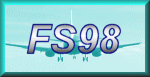 FS98 Frequent Asked Question
FS98 Frequent Asked Question